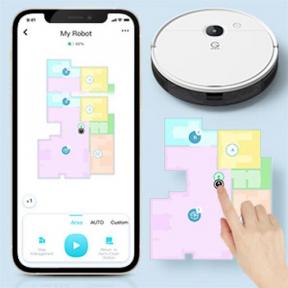IOS 12 में मेमोजी बनाने और संपादित करने के चरण
अनेक वस्तुओं का संग्रह / / August 05, 2021
IPhone X की रिलीज के साथ, Apple ने TrueDepth कैमरा पेश किया है जो Animoji पेश करता है। क्यूट और फनी कार्टूनिश एनिमेटेड कैरेक्टर या इमोजी जिसे एनिमोजी कहा जाता है। जबकि एनीमोजी की सफलता के बाद, Apple ने iMessage ऐप संगत इमोजी जारी किए हैं जिन्हें मेमोजी कहा जाता था। IMessage प्लेटफॉर्म iOS और मैक डिवाइस पर आसानी से काम करता है। अब, मेमोजी वास्तविक समय में चेहरे की अभिव्यक्ति रिकॉर्डिंग प्रदान करता है जो देखने और साझा करने के लिए एक इलाज है। इसे पहली बार iOS 12 में पेश किया गया था। यहां इस लेख में, हम आपके साथ iOS 12 में मेमोजी बनाने और संपादित करने के चरणों को संक्षिप्त रूप से साझा करेंगे।
आईओएस 12 में मेमोजी
iOS 12 Apple इंक द्वारा विकसित iOS मोबाइल ऑपरेटिंग सिस्टम का बारहवाँ संस्करण है; पिछले साल। वर्तमान में, Apple ने इस साल iOS 13 जारी किया। IOS 12 पिछली पीढ़ी के OS की तुलना में प्रदर्शन और गुणवत्ता में सुधार पर आधारित था। इसने बैटरी जीवन, सुरक्षा अपडेट और पूरी तरह से चित्रित देशी अनुप्रयोगों में सुधार किया है। चेहरे के पात्रों को जोड़कर उपयोगकर्ता 30 सेकंड तक इमोजी वीडियो को बेहतर प्रभाव के साथ रिकॉर्ड कर सकते हैं। आपने ज्यादातर चेहरे के भावों में कोई अंतर नहीं देखा।
मेमोजी मेनू में, आप एक कार्टून अवतार को अनुकूलित कर सकते हैं जो आपकी मेमोजी सूची में दिखाई देगा और अपने चेहरे के आंदोलन के बाद मेमोजी पात्रों की तरह ही काम करेगा। IOS 12 में मेमोजी कैसे बनाएं और संपादित करें, इसकी जांच करें

यह भी पढ़ें:Apple iPhone के लिए iOS 13 में डार्क मोड कैसे सक्षम करें
मेमोजी बनाएँ
- IMessage ऐप लॉन्च करें।
- अगला, एक मौजूदा संदेश थ्रेड खोलें या एक नया वार्तालाप प्रारंभ करें।
- नीचे से बार में अनिमोजी ऐप पर टैप करें।
- एनिमोजी की सूची की शुरुआत में + आइकन पर टैप करें।
- अब, आप मेमोजी क्रिएटर विकल्प में हैं।
- आप अपनी त्वचा का रंग, बालों का प्रकार और रंग, सिर का आकार, आँखें, भौंह, नाक और होंठ का चयन करके अपना चरित्र बनाना शुरू कर सकते हैं।
- इसके अतिरिक्त, आप कान, चेहरे के बाल, आईवियर और हेडवियर का चयन कर सकते हैं। यह करने के लिए काफी सरल और मजेदार है
- जब आप अपने मेमोजी के साथ कर रहे हों, तो ऊपरी-दाएं कोने में Done बटन पर टैप करें।
- अब, आप एनीमोजी पिकर पर वापस आ जाएंगे, लेकिन आप दूसरों के साथ अपने स्वयं के कस्टम मेमोजी देखेंगे।
- यह है कि आप iOS 12 में मेमोजी को कैसे बना और संपादित कर सकते हैं। इस बीच, आप विभिन्न लुक के साथ अधिक मेमोजी बनाने के लिए प्रक्रिया को दोहरा सकते हैं।
मेमोजी को संपादित करें या निकालें
यदि आप कोई विशेष इमोजी या मेमोजी नहीं रखना चाहते हैं या लुक बदलना चाहते हैं, तो नीचे दिए गए चरणों का पालन करें:
- एनीमोजी पिकर में अपने किसी भी मेमोजी का चयन करें और आपको नीचे-बाईं ओर एक तीन-डॉट मेनू आइकन दिखाई देगा।
- इस पर टैप करें और फिर अपने मेमोजी को बदलने के लिए एडिट ऑप्शन पर टैप करें।
- आप एक प्रति बना सकते हैं या आसानी से यहाँ से हटा सकते हैं।
आशा है कि आपको यह लेख उपयोगी लगा होगा। अपने अनुभव के बारे में नीचे टिप्पणी में पूछने के लिए स्वतंत्र महसूस करें।
सुबोध सामग्री लिखना पसंद करते हैं चाहे वह तकनीक से संबंधित हो या अन्य। एक साल तक टेक ब्लॉग पर लिखने के बाद, वह इसके प्रति भावुक हो गया। उसे खेल खेलना और संगीत सुनना बहुत पसंद है। ब्लॉगिंग के अलावा, वह गेमिंग पीसी बिल्ड और स्मार्टफोन लीक के आदी है।